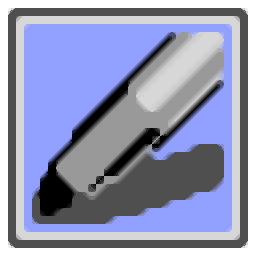
Web author(Web开发工具)
v6.01 官方版- 软件大小:3.72 MB
- 更新日期:2019-06-27 16:42
- 软件语言:简体中文
- 软件类别:编程工具
- 软件授权:免费版
- 软件官网:待审核
- 适用平台:WinXP, Win7, Win8, Win10, WinAll
- 软件厂商:

软件介绍 人气软件 下载地址
Web author是一个与众不同的Html编辑器,编辑器不仅允许用户使用Html创建具有专业外观的Web页面,还可以使用高级内置创作命令来执行许多Html,Css和JavaScript语句的工作,例如动画文本,显示图像,创建超文本链接和 在页面中使用样式表;支持建立自己的主页,旨在简化Web编程,只需使用网页编辑器输入用户的Html或创作命令,并建立自己的主页或完整的网站,Web作者为用户提供了一个集成开发环境,包括JavaScript,CSS创作命令和可立即使用的文件库,用于向页面添加动态内容;支持示例文件功能,要从编辑器中查看任何Web作者示例文件,只需单击文件菜单中的打开,然后转到主Web作者目录,然后从文件列表中进行选择,将程序文件加载到编辑器后,单击编辑器工具栏上的运行程序以查看您的网页。强大又实用,需要的用户可以下载体验
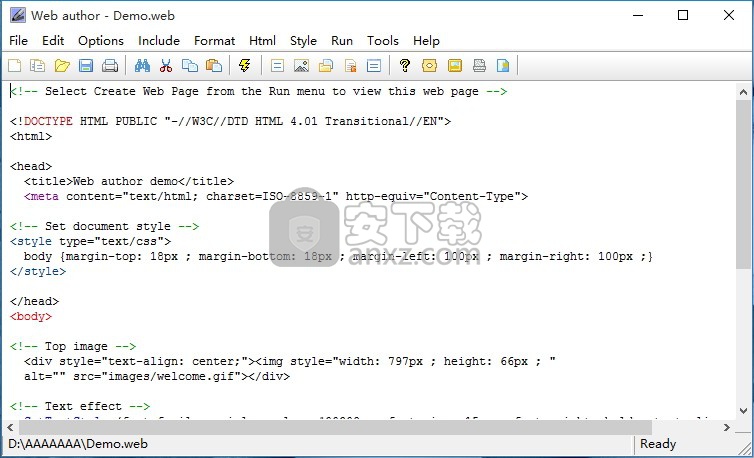
软件功能
1、易于使用的程序编辑器
2、内置的创作命令
3、查看使用多个浏览器的页面
4、跨浏览器兼容性
5、创建自己的项目目录
6、内置FTP客户端
7、支持JavaScript和CSS
8、帮助所有创作命令
9、即时使用的JavaScript库文件
10、包含内置图像查看器
11、支持将程序文件保存为模板
12、网络作者示例程序
软件特色
重新设计的Web作者命令结构。
可自定义的语法突出显示。
语法突出显示对话框添加到编辑器中。
New Include命令已添加到编辑器中。
注释命令已添加到“包含”菜单中..
滚动图像对话框已添加到编辑器中。
添加到编辑器的表单对话框。
Html和Css标签菜单选择。
新的首选项对话框添加到编辑器中。
已修订的操作方法部分已添加到帮助文件中。
新的Html部分添加到帮助文件中。
新样式属性已添加到帮助文件中。
新库管理员添加到编辑器中。
新的文本效果添加到编辑器中。
新照片画廊ViewImages命令。
安装步骤
1、用户只要点击本网站提供的下载地址即可将应用程序下载到磁盘
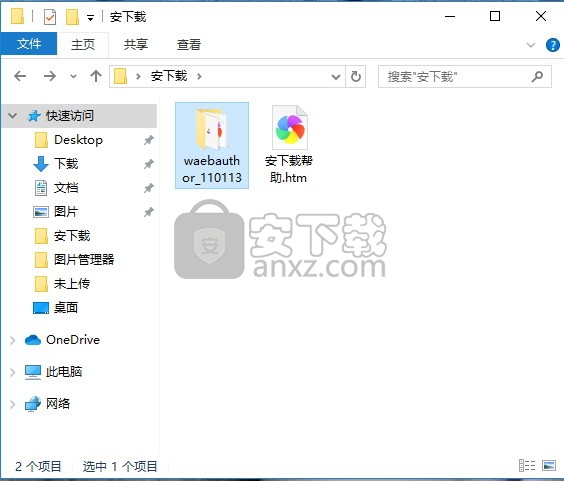
2、打开数据包,解压数据文件,得到可以直接使用的程序文件,双击进行安装
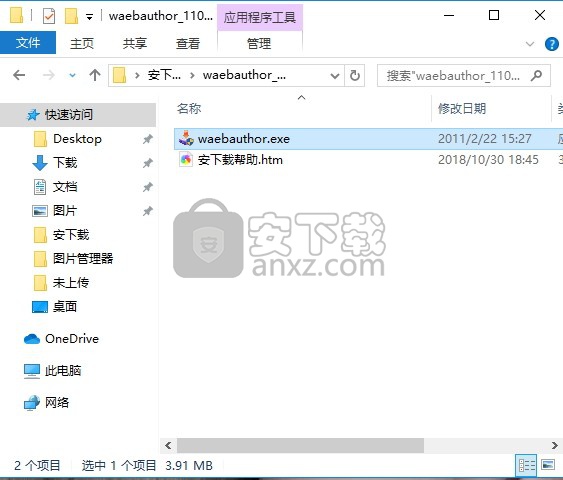
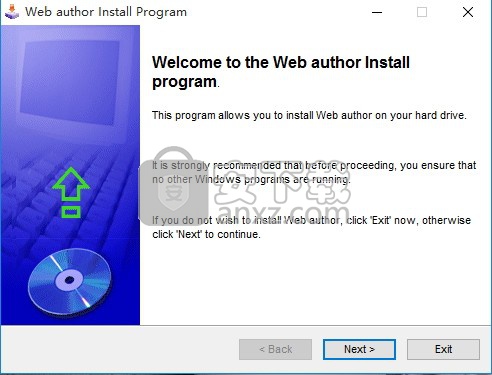
3、需要完全同意上述协议的所有条款,才能继续安装应用程序,如果没有异议,请点击“同意”按钮;
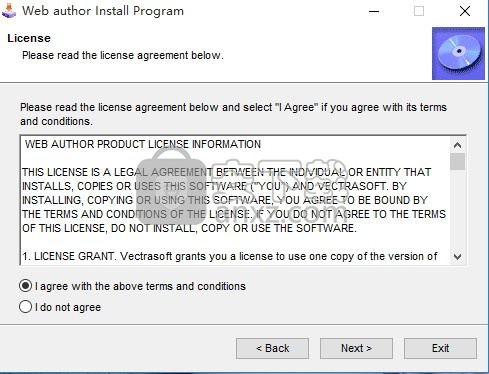
4、用户可以根据自己的需要点击浏览按钮将应用程序的安装路径进行更改
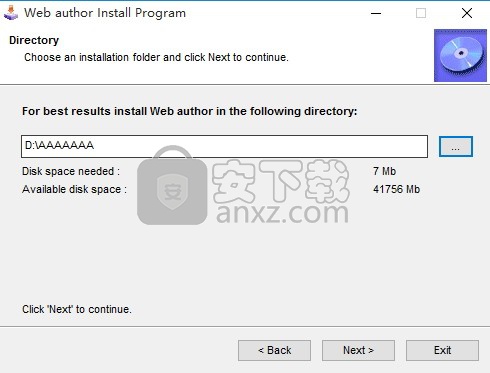
5、现在准备安装主程序。点击“安装”按钮开始安装或点击“上一步”按钮重新输入安装信息。
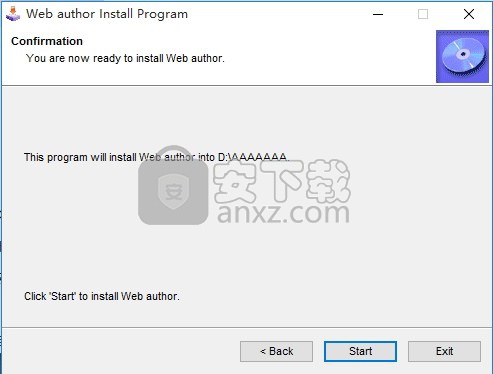
6、根据提示点击安装,弹出程序安装完成界面,点击完成按钮即可
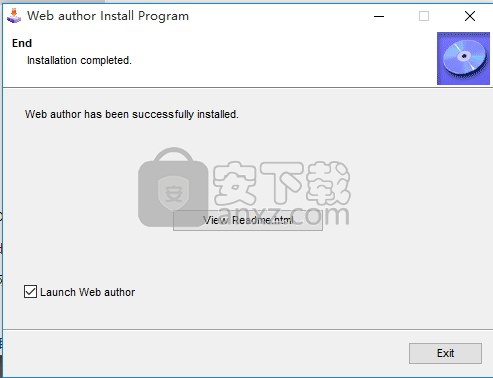
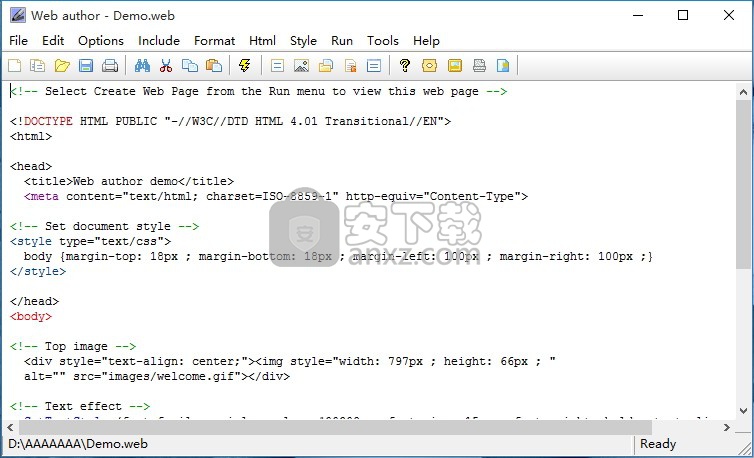
使用说明
Web作者编辑器不仅允许您编辑和修改您也可以打开的Html(超文本标记语言)源代码并将文件保存到磁盘,将程序保存为模板文件,创建自己的项目目录,缩进文本,备份和恢复程序文件,打印源代码以及在集成的Windows环境中创建所有Web页面。
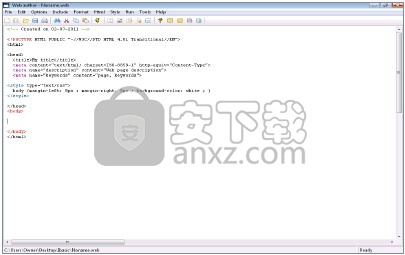
编辑功能
Web作者编辑器使用语法突出显示,这允许您以不同的颜色查看程序源代码。您可以通过从“选项”菜单中选择“语法颜色”来更改默认颜色。
使用首选项对话框可以让您更好地控制Web作者的执行方式。此对话框允许您自定义编辑器的各个方面,例如“显示工具栏提示”,“保存程序时备份文件”和“验证删除文件”。
Web作者允许您使用多个浏览器(包括Internet Explorer,Mozilla Firefox,Chrome和Safari)使用“创建网页”对话框查看您的页面。
编辑器还允许您使用“字体”对话框选择字体样式和颜色。只需单击“选项”菜单,然后选择“编辑器字体”以设置字体样式和颜色。
库文件用于可重用的JavaScript或样式表代码,可以包含在不同的Web页面中。 Web作者库管理器允许您打开,编辑,保存和测试库文件。
程序注释对话框允许您输入与您当前正在处理的程序或项目相关的注释或其他信息。要激活此对话框,请从编辑器工具菜单中选择程序注释。
您可以在编辑菜单中选择此选项,随时在编辑器中缩进文本。这样可以在程序中查看代码时提供更好的可读性。
内置的FTP客户端使您可以将网页和文件从PC上传到远程站点。您还可以加载和保存远程站点的多个登录配置文件,并在两个系统上传输页面和文件。
Web作者Image viewer是一个允许您查看存储在计算机上的图像的应用程序。该程序可以显示不同的图像格式,包括BMP(位图)GIF(图形交换格式)和JPG(Jpeg)文件。
编辑器还包括许多键盘快捷键。此功能允许您访问常用的菜单和工具栏命令,如打开和保存程序文件,查找文本和创建网页。
打开文件
要打开现有程序,请单击“文件”菜单中的“打开”,然后转到主Web作者目录并从可用文件列表中进行选择。例如,选择Animate.web文件,然后单击“确定”按钮将该程序加载到编辑器中。
保存文件
要将程序保存到磁盘,只需单击编辑器菜单中的文件,然后选择另存为。然后输入名称并单击“确定”按钮将程序保存到磁盘。所有Web作者文件都将以.Web文件扩展名保存到磁盘。
模板文件
Web作者还允许您将程序保存为模板。模板可用作预定义的网页,包括徽标,边距,字体或任何其他类型的网页格式。要将模板保存到磁盘,请单击编辑器“文件”菜单中的“另存为模板”。
备份文件
将文件保存到磁盘时,编辑器将自动保存程序的备份副本。如果您发现从硬盘驱动器中意外删除了程序,只需单击编辑器菜单中的文件,然后选择还原备份。然后从“还原备份”对话框中显示的列表中选择一个文件。
项目目录
您可以使用“新建项目”对话框创建自己的项目目录,以帮助您管理和组织文件。此对话框允许您创建新项目目录以存储源代码和Web页面。
Html元素
您可以通过从编辑器菜单中选择这些选项,在程序中插入其他Html和样式标记。例如,将文本光标放在要包含元素的位置,然后单击Html菜单并选择Center tags元素以在程序中包含此代码。
网络作者工具
编辑器还提供了许多工具来帮助开发Web页面,例如发布,图像查看器和程序注释。要访问这些工具中的任何一个,只需从编辑器菜单中选择此选项即可。
创建网页
在编辑器中输入Html代码或Web作者命令后,只需单击工具栏中的“创建Web页”或“运行”菜单即可创建和查看Web页面。您的页面将以.Html文件扩展名保存到磁盘。
要激活任何编辑器菜单命令,请将鼠标光标移动到屏幕顶部的菜单名称,然后单击鼠标左键。然后将鼠标光标向下移动到菜单中,然后单击所需的选项。以下是编辑器中可用的菜单选项的完整列表。
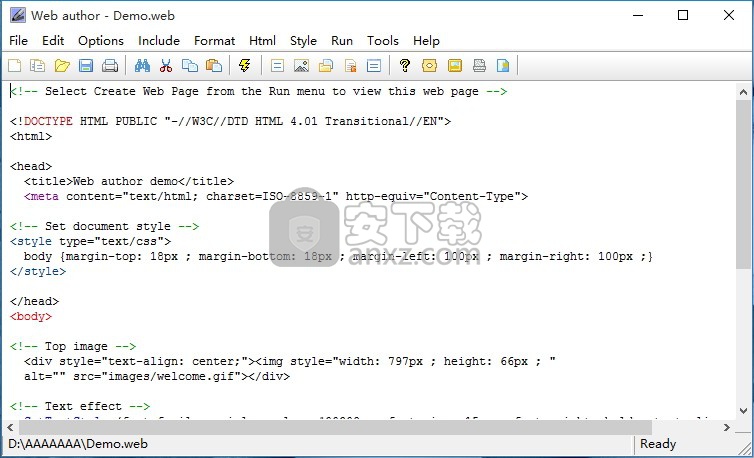
Web作者工具栏旨在访问常用的菜单命令,如打开和保存文件,打印文本,创建Web页面以及获取帮助。 要激活任何工具栏命令,请将鼠标光标移动到工具栏图标,然后单击鼠标左键。使用Web作者的内置命令时,要记住的重要事项是所有命令及其参数必须用空格分隔并输入一行。以下列表提供了与Web作者一起使用的所有内置命令的参考。
此命令允许您在网页中包含存储在计算机上的超文本或Web作者例程。将此命令放在程序的和部分之间。
调用(library / alert.lib)
文件类型
与ViewFiles命令一起使用。此命令允许您在显示存储在计算机或服务器上的文件列表时设置文件扩展名。将此命令放在程序的和部分之间。
文件类型(* .txt)
FlyingText
此动画效果允许您从页面的左侧移动文本。另请参阅Notes - 文本动画例程。将此命令放在程序的和部分之间。
FlyingText“动画飞行文字效果”
标题
使用H1标签在网页中显示标题。将此命令放在程序的和部分之间。
标题为“欢迎使用我的网页”
HighlightText
此命令从左到右突出显示一行文本中每个字符的颜色。将此命令放在程序的和部分之间。
HighlightText“旨在简化Web创作”
包括
此命令允许您在页面中包含外部样式表。将此命令放在程序的和部分之间。
包含(library / heading.css)
连结文字
显示链接文字。与OnLinkGoto和OpenWindow命令一起使用。在程序的和部分中包含此命令。
LinkText“打开新窗口”
OnLinkGoto(demo.html)
OpenWindow(600,300)
OnLinkGoto
使用此命令作为URL或网页的链接。与LinkText和OpenWindow命令一起使用。将此命令放在程序的和部分之间。
LinkText“打开新窗口”
OnLinkGoto(demo.html)
OpenWindow(600,300)
OpenCurtain
当您进入网页时,此命令可用于显示窗帘效果。将此命令放在程序的和部分之间,并设置窗帘颜色的参数。
OpenCurtain(#00309c)
OpenText公司
使用此命令可以显示存储在网页中磁盘上的文本文档文件。在使用此命令之前,使用Microsoft Word以纯文本格式保存文本文件。将此命令放在程序的和部分之间。
OpenText“doc / welcome.txt”
打开窗户
此命令可用于在网页中显示新窗口。与Link文本和On link goto命令一起使用。将此命令放在程序的和部分之间。
LinkText“打开新窗口”
OnLinkGoto(demo.html)
OpenWindow(600,300)
PositionText
与Set position命令结合使用此命令允许您使用精确坐标精确定位页面中的文本。在程序的和部分中包含此命令。
SetPosition(顶部:0;左:120)
PositionText“显示文字”
在程序中包含此命令以打印出当前网页。将光标放在程序的和部分之间,然后输入Print命令,后跟链接名称以打印网页。
打印“点击链接打印网页”
RainbowText
此动画效果将允许您在页面中显示多色彩虹文本。将此命令放在程序的和部分之间。另请参阅提示和技巧 - 文本动画例程。
RainbowText“显示一些彩虹文字”
ScrollingText
您可以使用此动画效果在网页中水平滚动文本。另请参阅Notes - 文本动画例程。将此命令放在程序的和部分之间。
滚动文本“在网页中移动文本”
SetImageStyle
此命令可用于设置网页中图像的样式。将此命令放在程序的和部分之间。另请参阅样式参考部分。
例:
SetImageStyle(background-color:#f7d8a9; padding:8px;)
SETPOSITION
SetPosition命令允许您使用精确坐标精确定位文本。与PositionText命令一起使用。将此命令放在程序的和部分之间。
更新日志
Web author 6.01更新:
1、重新设计的Web作者命令结构
2、可定制语法突出显示
3、语法高亮对话框添加到编辑器
4、新的包含命令添加到编辑器
5、评论命令添加到包含菜单..
6、滚动图像对话框添加到编辑器
7、窗体对话框添加到编辑器
8、Html和Css标签菜单选择
9、新建首选项对话框添加到编辑器
10、修改的how-to部分添加到帮助文件中
11、新的Html部分添加到帮助文件中
12、新的样式属性添加到帮助文件
13、新图书馆经理加入编辑
14、新的文本效果添加到编辑器
15、新照片画廊ViewImages命令
人气软件
-

redis desktop manager2020.1中文 32.52 MB
/简体中文 -

s7 200 smart编程软件 187 MB
/简体中文 -

GX Works 2(三菱PLC编程软件) 487 MB
/简体中文 -

CIMCO Edit V8中文 248 MB
/简体中文 -

JetBrains DataGrip 353 MB
/英文 -

Dev C++下载 (TDM-GCC) 83.52 MB
/简体中文 -

TouchWin编辑工具(信捷触摸屏编程软件) 55.69 MB
/简体中文 -

信捷PLC编程工具软件 14.4 MB
/简体中文 -

TLauncher(Minecraft游戏启动器) 16.95 MB
/英文 -

Ardublock中文版(Arduino图形化编程软件) 2.65 MB
/简体中文


 Embarcadero RAD Studio(多功能应用程序开发工具) 12
Embarcadero RAD Studio(多功能应用程序开发工具) 12  猿编程客户端 4.16.0
猿编程客户端 4.16.0  VSCodium(VScode二进制版本) v1.57.1
VSCodium(VScode二进制版本) v1.57.1  aardio(桌面软件快速开发) v35.69.2
aardio(桌面软件快速开发) v35.69.2  一鹤快手(AAuto Studio) v35.69.2
一鹤快手(AAuto Studio) v35.69.2  ILSpy(.Net反编译) v8.0.0.7339 绿色
ILSpy(.Net反编译) v8.0.0.7339 绿色  文本编辑器 Notepad++ v8.1.3 官方中文版
文本编辑器 Notepad++ v8.1.3 官方中文版 






